CentOS7-系统管理操作 - 黑猴子
1、修改为静态ip
[root@node1 ~]# vim /etc/sysconfig/network-scripts/ifcfg-ens33
TYPE=Ethernet
BOOTPROTO=static
DEFROUTE=yes
PEERDNS=yes
PEERROUTES=yes
IPV4_FAILURE_FATAL=no
IPV6INIT=yes
IPV6_AUTOCONF=yes
IPV6_DEFROUTE=yes
IPV6_PEERDNS=yes
IPV6_PEERROUTES=yes
IPV6_FAILURE_FATAL=no
IPV6_ADDR_GEN_MODE=stable-privacy
NAME=ens33
DEVICE=ens33
ONBOOT=yes
IPADDR=192.168.2.75
NETMASK=255.255.255.0
GATEWAY=192.168.2.2
DNS1=192.168.2.2
DNS2=114.114.114.114
尖叫提示:修改标红处,并删除UUID
重新加载网络
[root@node1 ~]#service network restart
查看改动后的ip
[root@node1 ~]#ip addr
2、禁用selinux
[root@node1 ~]# vim /etc/sysconfig/selinux
修改:SELINUX=disabled
重启后使用命令检查
[root@node1 ~]# getenforce
Disabled
[root@node1 ~]# sestatus -v
SELinux status: disabled
3、修改主机名
[root@node1 ~]# vi /etc/hostname
注意:主机名称不要有“_”下划线,“hostnamectl set-hostname node1”命令也可以
英文输入模式下 按Esc退出编辑,:wq 保存退出
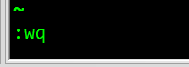
查看hostname,修改hostname需要重启,才能生效
[root@node1 ~]# hostname
node1
4、修改主机名映射hosts
1)修改linux的hosts文件
[root@node1 ~]# vim /etc/hosts
添加如下内容
192.168.1.100 node100
192.168.1.101 node101
192.168.1.102 node102
192.168.1.103 node103
192.168.1.104 node104
2)修改window7的hosts文件
进入C:\Windows\System32\drivers\etc路径
打开hosts文件并添加如下内容
192.168.1.100 node100
192.168.1.101 node101
192.168.1.102 node102
192.168.1.103 node103
192.168.1.104 node104
5、关闭防火墙
查看防火墙状态
[root@node1 ~]# firewall-cmd --state
关闭防火墙
[root@node1 ~]# systemctl stop firewalld.service
开启防火墙
[root@node1 ~]# systemctl start firewalld.service
禁止防火墙开机启动
[root@node1 ~]# systemctl disable firewalld.service
6、设置用户具有root权限
1)创建wyh用户
[root@node1 ~]# adduser wyh
[root@node1 ~]# passwd wyh
2)设置victor用户具有root权限
修改 /etc/sudoers 文件,找到下面一行,在root下面添加一行,如下所示:
## Allow root to run any commands anywhere
root ALL=(ALL) ALL
wyh ALL=(ALL) ALL
## Same thing without a password
# %wheel ALL=(ALL) NOPASSWD: ALL
wyh ALL=(ALL) NOPASSWD: ALL
修改完毕,现在可以用victor帐号登录,然后用命令 su - ,即可获得root权限进行操作。
[root@node1 ~]# vim /etc/sudoers
[root@node1 ~]# su - victor
提示::wq! 保存,此时需要加叹号,- 左右两边都有空格
3)在/opt目录下创建文件夹
(1)在root用户下创建module、software文件夹
[root@node1 ~]# cd /opt/
[root@node1 opt]# mkdir module
[root@node1 opt]# mkdir software
[root@node1 opt]# ls -al
(2)修改module、software文件夹的所有者
[root@node1 opt]# chown -R victor:victor module
[root@node1 opt]# chown -R victor:victor software
7、关闭图形界面
1)查看默认的target 开机模式
[root@node1 opt]# systemctl get-default
2)开机以命令模式启动
[root@node1 opt]# systemctl set-default multi-user.target
3)开机以图形化界面启动
[root@node1 opt]# systemctl set-default graphical.target
8、安装httpd服务
1)查看httpd服务是否已经安装
[root@node1 ~]# rpm -qa | grep httpd
2)yum安装httpd服务
[root@node1 ~]# yum install -y httpd
3)启动httpd服务
[root@node1 ~]# service httpd start
4)关闭httpd服务
[root@node1 ~]# service httpd stop
5)重启httpd服务
[root@node1 ~]# service httpd restart
6)查看httpd服务运行状态
[root@node1 ~]# service httpd status
9、禁用ipv6
1)编辑/etc/default/grub,在GRUB_CMDLINE_LINUX加上的后面句首加上ipv6.disable=1
[root@node1 ~]# vim /etc/default/grub
GRUB_TIMEOUT=5
GRUB_DISTRIBUTOR="$(sed 's, release .*$,,g' /etc/system-release)"
GRUB_DEFAULT=saved
GRUB_DISABLE_SUBMENU=true
GRUB_TERMINAL_OUTPUT="console"
GRUB_CMDLINE_LINUX="ipv6.disable=1 crashkernel=auto rd.lvm.lv=cl/root rd.lvm.lv=cl/swap rhgb quiet"
GRUB_DISABLE_RECOVERY="true"
2)grub.cfg文件备份
[root@node1 ~]# cd /boot/grub2/
[root@node1 grub2]# cp grub.cfg grub.cfg.bak
3)运行grub2-mkconfig -o /boot/grub2/grub.cfg重新生成grub.cfg文件
[root@node1 ~]# grub2-mkconfig -o /boot/grub2/grub.cfg
4)编辑文件/etc/sysctl.conf
[root@node1 ~]# vim /etc/sysctl.conf
net.ipv6.conf.all.disable_ipv6 = 1
net.ipv6.conf.default.disable_ipv6 = 1
net.ipv6.conf.ens33.disable_ipv6 = 1
尖叫提示:标红处是为特定的网卡禁用ipv6,此处对于ens33禁用ipv6
5)使编辑的/etc/sysctl.conf生效
[root@node1 ~]# sysctl -p
6)查看ipv6是否启动
[root@node1 ~]# lsmod | grep ipv6
[root@node1 ~]# ifconfig | grep -i inet6
尖叫提示:上述两个命令都没有任何显示,才说明ipv6已经被禁用了
7)如果禁止IPv6后SSH遇到问题,编辑 /etc/ssh/sshd_config 文件
[root@node1 ~]# vim /etc/ssh/sshd_config
#AddressFamily any
AddressFamily inet
尖叫提示:打开注释 any 修改为inet.
重启ssh服务
[root@node1 ~]# systemctl restart sshd
8)如果禁止Ipv6后启动postfix遇到问题
编辑/etc/postfix/main.cf
[root@node1 ~]# vim /etc/postfix/main.cf
#inet_interfaces = localhost
inet_interfaces = 127.0.0.1
尖叫提示:注释掉配置中的localhost部分,并且使用ipv4回环
10、设置用户最大可打开文件数,进程数
1)limits.conf 文件备份
[root@node1 ~]# cp /etc/security/limits.conf /etc/security/limits.conf.bak
尖叫提示:必须备份,此文件的修改会引起系统崩溃,如果崩溃,进入单用户还原文件即可
2)编辑limits.conf 文件
[root@node1 ~]# vim /etc/security/limits.conf
* soft nofile 65535
* hard nofile 1028576
* soft nproc 65535
* hard nproc unlimited
* soft memlock unlimited
* hard memlock unlimited
尖叫提示:nofile最大 1048576 并且不支持英文,没有特殊需求不建议修改
3)查看系统配置后信息
[root@node1 ~]# ulimit -a
总结
如果nofile 使用了unlimited ,所有用户将无法登录,一登录,马上会被踢出来,需要以单用户方式进入系统 把limits.conf 修改回来,nofile 的参数只支持数字,最大值不能大于 kernel 参数 NR_OPEN 的限制,而 kernel 2.6.32 里,NR_OPEN 的值缺省为 1024*1024=1048576,参数如果大于1048576,会出错被踢,如果我一定要将 nofile 参数设置为 2000000,大于1048576,其实也有办法,提高 kernel 里 NR_OPEN 的值即可。
sysctl -w fs.nr_open=2000000;
注意:主机名称不要有“_”下划线,“hostnamectl set-hostname node1”命令也可以
11、SSH无密码登录
(1)基本语法,ssh 另一台电脑的ip地址
[victor@node1 ~]$ ssh node2
Last login: Wed Feb 28 09:39:13 2018
[victor@node2 ~]$ exit
logout
Connection to node2 closed.
(2)ssh server服务(默认有)
[root@node1 ~]# yum install -y openssh-server
[root@node1 ~]# service sshd restart
[root@node1 ~]# ssh node2
(3)进入到我的home目录
[victor@node1 ~]$ cd ~/.ssh
(4)生成公钥和私钥
[victor@node1 .ssh]$ ssh-keygen -t rsa
注:敲三个回车,生成id_rsa(私钥)、id_rsa.pub(公钥)两个文件
(5)将公钥拷贝到要免密登录的目标机器上
[victor@node1 .ssh]$ ssh-copy-id node2
[victor@node1 .ssh]$ ssh-copy-id node3
(6)免密登录原理

(7).ssh文件夹下的文件功能解释
known_hosts :记录ssh访问过计算机的公钥(public key)
id_rsa :生成的私钥
id_rsa.pub :生成的公钥
authorized_keys :存放授权过得无秘登录服务器公钥




